老毛桃U盘中ISO系统文件的存放位置

准备工作
1、下载并安装老毛桃工具:
前往老毛桃官方网站或可信的软件下载平台,下载老毛桃U盘启动盘制作工具。
双击下载好的安装程序,按照提示完成安装。
2、准备U盘:
准备一个容量至少为8GB的U盘,用于制作启动盘。
备份U盘中的重要数据,因为制作过程中会格式化U盘。
3、下载系统镜像文件:
从官方网站或其他可信来源下载所需的操作系统ISO镜像文件,如Windows 7、Windows 10等。
制作启动盘
1、打开老毛桃工具:
插入U盘,运行老毛桃U盘启动盘制作工具。
在软件界面中,选择“普通模式”选项。
2、选择U盘:
在“请选择”一栏中,选择需要制作成启动盘的U盘,注意,这里会显示U盘的盘符及名称。
3、设置启动模式和文件系统:
在“模式”选项中,选择“USBHDD”或“USBZIP”,具体取决于你的电脑支持的启动模式。“USBHDD”模式兼容性更好。

在“格式”选项中,选择“NTFS”,以便支持4GB以上的大文件传输。
4、开始制作:
点击“一键制作成USB启动盘”按钮,软件会弹出警告,告知会格式化U盘,确认无误后点击确定。
等待制作过程完成,期间可以通过进度条查看制作进度。
5、验证制作结果:
制作完成后,可以选择“模拟启动”测试U盘启动盘是否制作成功,如果能够进入老毛桃WinPE主菜单,则表示制作成功。
放置ISO系统文件
1、找到ISO文件夹:
制作好的U盘启动盘中会有一个名为“ISO”的文件夹(在某些版本的老毛桃中可能直接显示为LMT目录)。
2、复制ISO文件:
将之前下载好的操作系统ISO镜像文件复制到“ISO”文件夹中。
使用U盘启动盘安装系统
1、设置BIOS启动顺序:
重启电脑,并在开机画面一闪而过时按下启动快捷键(如F12、F8等,具体取决于电脑品牌),进入BIOS设置界面。
在BIOS设置中,将U盘设置为第一启动项。
2、启动并安装系统:
保存BIOS设置并退出,电脑会自动重启并从U盘启动。

进入老毛桃WinPE界面后,使用上下方向键选择【1】Win10X64PE(或根据你下载的ISO文件选择相应的PE版本),按回车键进入。
在WinPE桌面环境中,双击打开“老毛桃一键装机”软件,找到之前放入U盘的ISO系统文件,按照提示进行系统安装即可。
相关问题与解答
1、问题一:如果找不到ISO文件夹怎么办?
答:如果在U盘启动盘中找不到ISO文件夹,可能是因为在制作启动盘时选择了错误的模式或格式,请确保按照上述步骤正确制作启动盘,并在制作完成后检查U盘中是否有ISO文件夹,如果仍然找不到,可以尝试重新制作启动盘。
2、问题二:为什么无法从U盘启动?
答:无法从U盘启动的原因可能有很多,包括但不限于以下几点:
U盘启动盘制作失败或损坏;
BIOS设置错误,未将U盘设为第一启动项;
U盘本身存在硬件问题;
电脑主板不支持U盘启动。
解决方法包括重新制作U盘启动盘、检查BIOS设置、更换U盘或电脑进行尝试。
3、问题三:如何卸载老毛桃U盘启动盘?
答:要卸载老毛桃U盘启动盘,只需将U盘中的所有文件删除(包括ISO文件夹和老毛桃相关文件),然后重新格式化U盘即可,这样,U盘就会恢复到原始状态,可以作为普通存储设备使用。
【版权声明】:本站所有内容均来自网络,若无意侵犯到您的权利,请及时与我们联系将尽快删除相关内容!


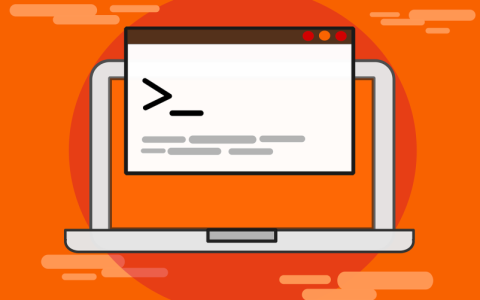
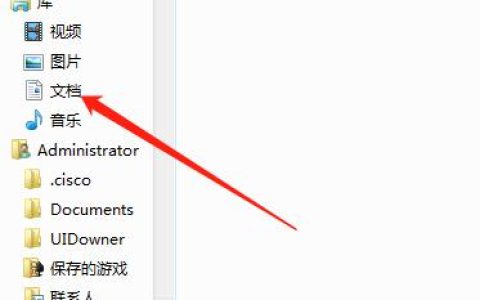
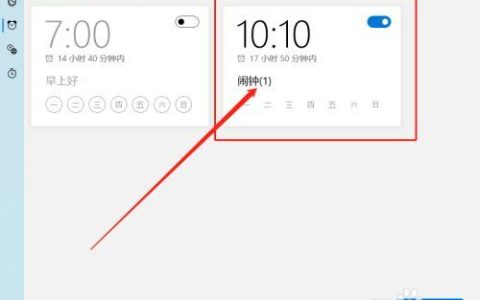

发表回复